Jedwali la yaliyomo
Mafunzo haya yanaonyesha jinsi ya kutolinda laha Excel ikiwa tulisahau nenosiri. Ili kuweka karatasi yetu ya kazi au kitabu cha kazi kuwa siri, tunaweka nenosiri. Ulinzi wa nenosiri huzuia watumiaji wengine kufanya mabadiliko kwenye laha yetu ya kazi. Lakini, kuna uwezekano kwamba tunaweza kusahau nenosiri baada ya kuiweka. Hata hivyo, ikiwa tutasahau nenosiri, hatutaweza kusoma au kuhariri faili ya kuondoka. Ili kutolinda karatasi ya Excel bila nenosiri fuata makala haya.
Pakua Kitabu cha Mazoezi
Unaweza kupakua kitabu cha mazoezi kutoka hapa.
Jedwali lisilolindwa katika Excel.xlsm
Mbinu 4 Bora za Kutolinda Laha ya Excel Ikiwa Nenosiri Limesahaulika
Katika makala haya yote, tutaonyesha 4 ufanisi mbinu za kutolinda laha ya Excel ikiwa tulisahau nenosiri. Ili kuonyesha mbinu tutatumia mkusanyiko wa data ufuatao ambao una aina kadhaa tofauti za vyakula na bei yake ya wastani. Sasa angalia utepe chini ya kichupo cha Nyumbani . Tunaweza kuona kwamba amri nyingi chini ya kichupo cha Nyumbani hazipatikani kwa vile laha ya kazi inalindwa na nenosiri.

Hasa zaidi, ikiwa tutajaribu kutengeneza yoyote. mabadiliko kwenye laha ya kazi, sanduku la ujumbe kama picha ifuatayo itaonekana. Inatupa onyo kwamba laha ya kazi inalindwa.

1. Usilinde Laha ya Excel yenye VBA Ikiwa Umesahau Nenosiri
Kwanza kabisa, sisiitatumia msimbo wa VBA kutolinda laha Excel tukisahau nenosiri. Tunaweza kutumia msimbo wa njia hii moja kwa moja katika Microsoft Excel 2010 au matoleo ya awali. Lakini, ikiwa tunatumia matoleo ya baadaye ya Microsoft Excel 2010 , tunapaswa kubadilisha faili katika umbizo la Excel 97-2003 (*.xls) kwanza. Kisha tutatumia msimbo wa VBA katika umbizo jipya. Hebu tuone hatua za kutekeleza mbinu hii.
HATUA:
- Kwa kuanzia, nenda kwenye kichupo cha Msanidi . Teua chaguo Visual Basic .

- Amri iliyo hapo juu itafungua Visual Basic dirisha.
- Kwa kuongeza, nenda kwenye kichupo cha Ingiza.
- Zaidi ya hayo, bofya kulia kwenye jina la laha. Chagua Ingiza > Moduli .

- Baadaye, tupu VBA dirisha la msimbo litaonekana.
- Ifuatayo, andika msimbo ufuatao VBA katika dirisha hilo tupu la msimbo:
7270
- Sasa, bofya Kitufe cha Endesha au bonyeza kitufe cha F5 ili kuendesha msimbo.

- Kutokana na hayo, kisanduku cha ujumbe kama picha ifuatayo inavyoonekana. Kisanduku hiki cha ujumbe kina nenosiri bandia. Hatuhitaji kunakili au kukumbuka nenosiri. Bonyeza tu Sawa .

- Mwishowe, tutalinda laha yetu ya kazi bila kulindwa. Sasa, kama ilivyo kwenye picha ifuatayo, tutaweza kuhariri thamani.
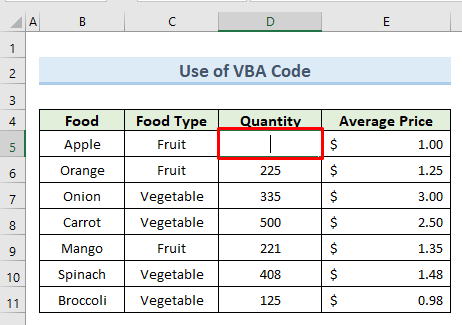
Kumbuka: Iwapokitabu cha kazi kina laha kadhaa zilizolindwa, endesha msimbo wa VBA kwa kila laha kivyake.
Soma Zaidi: Jinsi ya Kutolinda Laha ya Excel yenye Nenosiri Kwa Kutumia VBA (Hila 3 za Haraka)
2. Tumia Chaguo la Zip Kuzuia Laha ya Excel bila Nenosiri
Kubadilisha kiendelezi cha faili ni mbinu nyingine ya kuzuia laha Excel bila nenosiri. Tutabadilisha kiendelezi cha faili kutoka .xlsx hadi .zip . Mkakati huu ni changamoto sana. Fuata tu hatua zilizo hapa chini ili kutekeleza mbinu hii.
HATUA:
- Kwanza, nenda kwenye Jopo la Kudhibiti > Muonekano na Ubinafsishaji > Chaguo za Kuchunguza Faili .
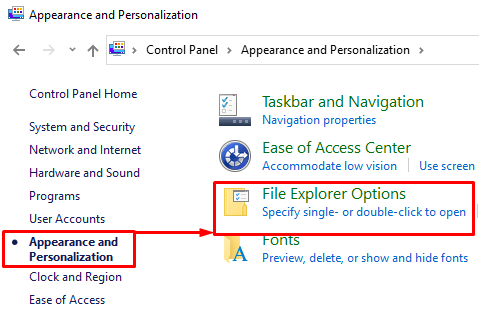
- Amri zilizo hapo juu zinafungua kisanduku cha mazungumzo kiitwacho ' Chaguo za kichunguzi cha faili '.
- Pili, katika kisanduku cha mazungumzo nenda kwa Tazama Angalia chaguo ' Ficha viendelezi vya aina za faili zinazojulikana ', na bofya Tekeleza .

- Tatu, badilisha kiendelezi cha .xlsx faili katika . 1>.zip faili kwa kutumia chaguo la kubadilisha jina.

- Ujumbe wa onyo utaonekana. Chagua Ndiyo ili kuendelea.

- Sasa tunaweza kuona faili imezibwa.

- Ifuatayo, bofya-kulia kwenye faili ya .zip na uchague Nyoa Zote .
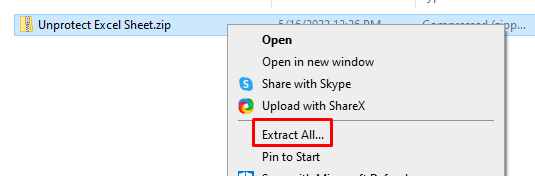
- Kisha fungua folda iliyopewa jina xl .

- Baadaye, fungua foldailiyopewa jina laha za kazi .

- Zaidi ya hayo, chagua na ubofye-kulia kwenye laha1.xml . Fungua faili hiyo kwa Notepad .

- Kwa kuongeza, bonyeza Ctrl + F ili kufungua Tafuta Andika maandishi ulinzi katika Pata nini uga wa maandishi na ubofye Pata Inayofuata .
30>
- Amri iliyo hapo juu itaangazia neno ulinzi .
- Sehemu muhimu zaidi ni kufuta laini nzima ikijumuisha neno ulinzi ndani ya alama ya < > . Hii ndio mstari ni:

- Zaidi ya hayo, zip faili tena.
- Baada ya hapo, badilisha kiendelezi kutoka .zip hadi .xlsx .

- Ujumbe wa onyo utaonekana. Chagua Ndiyo ili kuendelea zaidi.

- Mwisho, fungua .xlsx Tunaweza kuhariri mpya faili kama picha ifuatayo.
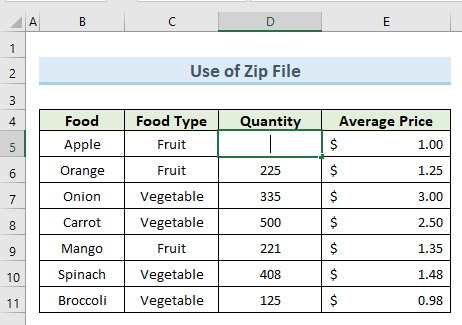
Soma Zaidi: Excel VBA: Jinsi ya Kutolinda Laha ya Excel bila Nenosiri 3>
3. Usilinde Laha ya Excel Kwa Kutumia Laha ya Google Ikiwa Mtu Yeyote Amesahau Nenosiri
Katika mbinu ya tatu, tutatumia Majedwali ya Google kutolinda laha Excel ikiwa tumesahau nywila. Njia hii ni rahisi na haina hatua ngumu. Fuata tu hatua zilizo hapa chini ili kutekeleza mbinu hii.
HATUA:
- Kwanza, fungua lahajedwali tupu katika GoogleLaha .
- Inayofuata, nenda kwenye kichupo cha Faili na uchague chaguo Ingiza .
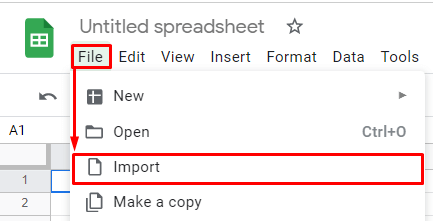
- Kisha, nenda kwenye chaguo la Pakia na uburute kitabu cha kazi cha excel kilicholindwa kwenye kisanduku.

- Sanduku jipya la mazungumzo linaonekana. Bofya chaguo Ingiza kichupo.

- Kutokana na hayo, tunaweza kuona data ya laha ya Excel iliyolindwa kwenye Majedwali ya Google . Pia, tunaweza kufanya mabadiliko katika data ya Majedwali ya Google .
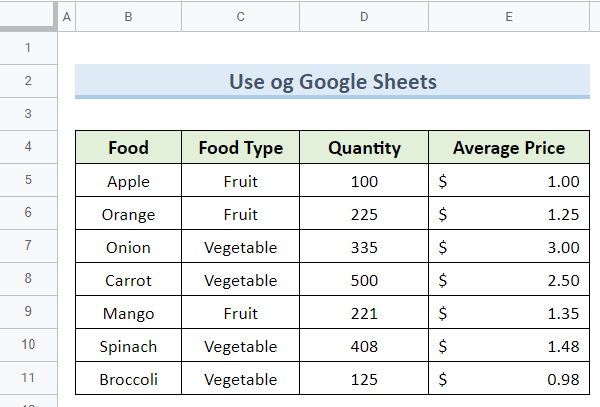
- Baada ya hapo, nenda kwenye Faili Pakua faili katika umbizo la Microsoft Excel (.xlsx) .

- Mwishowe, Excel faili inalindwa. Tunaweza kuhariri faili sasa kama picha ifuatayo.

Soma Zaidi: Jinsi ya Kulinda Laha ya Excel bila Nenosiri (4) Njia Rahisi)
4. Nakili Yaliyomo kwenye Laha Lililolindwa kwa Nyingine Nenosiri Limesahaulika
Njia nyingine ya kutolinda laha Excel wakati nenosiri limesahaulika ni kunakili yaliyomo kwenye laha. Hatutaweza kuvunja nenosiri hapa. Hata hivyo, unaweza kunakili na kubandika yaliyomo kwenye laha bora zaidi kwenye laha mpya. Tutatumia mkusanyiko wa data kama hapo awali. Hebu tuangalie hatua zilizo hapa chini ili kujifunza zaidi.
HATUA:
- Kwanza, fungua laha iliyolindwa na nenosiri.
- Inayofuata, bonyeza Shift + Ctrl + End au ubofye kwenye pembetatuikoni kwenye kona ya chini kushoto ili kuchagua visanduku vyote vilivyotumika.
- Kisha, bonyeza Ctrl + C ili kunakili visanduku.

- Zaidi ya hayo, fungua laha mpya ya Excel na uchague kisanduku A1 .
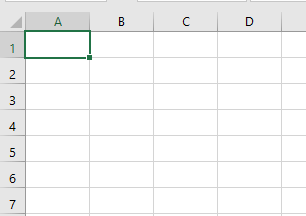
- Baada ya hapo , bonyeza Ctrl + V .
- Mwisho, tunaweza kuona faili ifuatayo haijalindwa.

Kumbuka: Unaweza kutumia njia hii ikiwa laha iliyolindwa hukuruhusu kuchagua seli zilizofungwa na kufunguliwa.
Soma Zaidi: Jinsi ya Kufungua Laha ya Excel kwa Kuhariri (Kwa Hatua za Haraka)
Hitimisho
Kwa kumalizia, somo hili linaonyesha jinsi ya kutolinda laha Excel kama umesahau nenosiri. Pakua karatasi ya mazoezi iliyo katika makala hii ili ujaribu ujuzi wako. Ikiwa una maswali yoyote, tafadhali acha maoni kwenye kisanduku hapa chini. Timu yetu itajaribu kujibu ujumbe wako haraka iwezekanavyo. Jihadharini na suluhu bunifu zaidi za Microsoft Excel katika siku zijazo.

